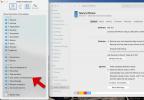Eğer sen LG TV'ye sahip olmak Akıllı platformunu keşfettiğinizde, LG'nin webOS'unun Netflix gibi uygulamalara hızlı erişim, favori kanallarınıza göz atma, müzik akışı yapma ve çok daha fazlasını sunarak pek çok şey yapabileceğini fark edeceksiniz. Ancak bir iPhone hayranıysanız, belirli bir sınırlamayı da fark etmiş olabilirsiniz: LG TV'ler, iOS veya iPadOS ile doğuştan gelen bağlantıları desteklemez.
İçindekiler
- iPhone'unuzu bir LG TV'ye bağlamak için üçüncü taraf bir uygulama kullanın
- Bir Apple TV cihazını bağlama
- Bir Google Chromecast cihazını bağlayın
- LG TV'niz için ekran yansıtma sınırlamaları
Önerilen Videolar
Ilıman
30 dakika
iPhone
LG TV
Normalde bu, telefonunuzdaki içeriği daha büyük LG TV ekranına yansıtmak veya yayınlamak için iPhone'unuzu kullanamayacağınız anlamına gelir. Ancak bu sorun için size istediğiniz sonucu verebilecek birkaç geçici çözüm vardır. iPhone'unuzu LG ekranınıza bağlamanın en etkili yollarına bir göz atalım.
LG TV'ler hakkında daha fazla okuma
- LG akıllı TV'den uygulamalar nasıl silinir
- LG akıllı TV'de yazılım nasıl güncellenir
- LG akıllı TV'deki uygulamalar nasıl güncellenir

iPhone'unuzu bir LG TV'ye bağlamak için üçüncü taraf bir uygulama kullanın
Bu yaklaşımın artıları ve eksileri vardır ancak genellikle en iyi seçeneklerden biridir. Genellikle ücretsizdir (her ne kadar bazı reklamlar dahil olsa da), çok hızlıdır, herhangi bir ek cihaza ihtiyacınız yoktur ve uygulamayı birden fazla medya türünü yönetmek için kullanabilirsiniz. Olumsuz tarafı, belirli LG TV'lerle uyumluluk bir sorun olabilir, bu yöntemle hatalar daha kolay ortaya çıkabilir ve telefonunuza biraz istilacı başka bir uygulama daha eklemeniz gerekecek.
Bu size adil bir ticaret gibi geliyorsa deneyebileceğiniz birkaç uygulama var. Severiz TV Assist yayın uygulamasıBu, iOS'un en son sürümleriyle güncel kalma konusunda iyi bir iş çıkarır ve telefonunuzda sorunsuz çalışma olasılığı daha yüksektir. AirBeamTV'den LG TV Ekran Yansıtma uygulaması LG ile çalışmak üzere özel olarak tasarlandığı için de iyi bir seçimdir. Hangisini seçerseniz seçin, işte yapmanız gerekenler:
Aşama 1: LG TV'nizin ve iPhone'unuzun aynı Wi-Fi ağına bağlı olup olmadığını bir kez daha kontrol edin. Bu genellikle bir sorun değildir ancak ikisinin de aynı grupta olduğundan ve bir müzik grubu kullanmadığınızdan emin olmak isteyebilirsiniz. VPN veya bağlantıları engelleyebilecek benzer bir filtre.
Adım 2: Uygulamayı iPhone'unuza indirin. Açın ve gerektiği gibi oturum açın. Hangi uygulamayı seçerseniz seçin, muhtemelen yansıtma için iPhone'unuzdaki içeriğe erişmesine ve belki de bildirim göndermesine izin vermeniz gerekecektir. Uygulamayı engelleyebilmenize rağmen bunu aşmanın gerçekten bir yolu yok Ayarlar TV'nize yayınlamayı bitirdikten sonra.

İlgili
- iPhone'unuzu Samsung TV'ye nasıl bağlarsınız?
- Açık olalım Apple; şeffaf bir iPhone yapmanın zamanı geldi
- LG, Apple TV, Apple Music ve AirPlay'i webOS Hub tabanlı TV'lere getiriyor
Aşama 3: Uygulamanın mevcut cihazları algılamasını bekleyin ve ikisinin başarıyla bağlandığından emin olmak için LG TV'nizi seçin. İçeriği yansıtmak için uygulamanın talimatlarını izleyin. Uygulamanızın iPhone'unuzda algıladığı içeriğe göz atmanız ve şöyle bir seçenek belirlemeniz gerekebilir: Yayını Başlat Veya benzeri.
Adım 4: Video için, TV'nize yayın yaparken bir veya iki saniyelik bir gecikme bekleyebilirsiniz, bu nedenle telefonunuzda ve TV'de aynı anda izlemeyi denemek iyi bir fikir değildir. İşiniz bittiğinde uygulamalarda, çıkmak için kullanabileceğiniz bir yansıtmayı durdurma seçeneği bulunur.
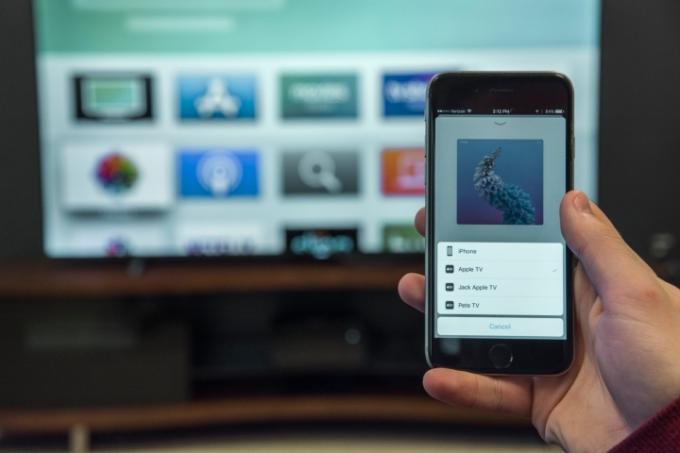
Bir Apple TV cihazını bağlama
Cast uygulaması kullanmak sana biraz hantal mı görünüyor? Eğer varsa Apple TV alıcı kutusu ya da satın almak istiyorsanız bunun çok daha kolay bir yolu var. Apple TV'yi destekliyor AirPlay, Apple'ın kendi yayın standardıdır; böylece telefonunuzu Apple TV'nize yayınlamak için kullanabilirsiniz, bu da içeriği LG TV'nizde görüntüleyecektir. Kullanılabilir bir HDMI bağlantı noktanız olduğu sürece Apple TV'ler LG TV'lerle iyi çalışır ve elbette iPhone'lar da doğal olarak uyumludur. Elmalar Apple TV 4K'nın en son sürümü2022'de duyurulan TV'lerle uyumluluğu iyileştirdi ve 130$'lık yeni bir bütçe seçeneği.
Her şey bağlıyken tek yapmanız gereken yansıtmak istediğiniz içeriği bulmak, onu seçmek ve Apple'ın Paylaşmak düğme. iPhone'unuzun Apple TV'nizi algılamasını bekleyin ve yayın için onu seçin. Yansıtmayı ilk kez kurduğunuzda, iPhone'unuzun hangi cihazı kullanacağını bilmesi için TV'nizde gösterilen kodu girmeniz gerekecektir.

Bir Google Chromecast cihazını bağlayın
Diğer seçeneğiniz şöyle bir cihaz satın almaktır Google TV'li Chromecast. Bu donanım kilidi iPhone'unuzla Apple TV kadar uyumlu olmasa da yine de iyi çalışıyor ve yeni bir cihaz satın almanız gerekiyorsa çok daha ucuz.
Chromecast bağlıyken içerik uygulamanızı açabilir ve Wi-Fi sinyali ile TV'nin birlikte göründüğü yayın düğmesi simgesini bulabilirsiniz. Bu AirPlay ile aynı şekilde çalışır. Web'den yayın yapıyorsanız Chrome'u kullanmak ve muhtemelen ayar seçeneklerinizi kullanarak Araç Çubuğundaki Yayınla düğmesini sabitlemek isteyeceksiniz.
LG TV'niz için ekran yansıtma sınırlamaları
Ekran yansıtma, içeriğinizin çoğunu bir LG TV'de paylaşmanıza olanak tanır, ancak yerleşik sınırlamalar vardır. Bazı uygulamalar, kendi içeriklerini korumak amacıyla DRM (Dijital Haklar Yönetimi) politikalarının bir parçası olarak her türlü yansıtmayı engeller. Ne yazık ki buna Netflix ve Disney+ gibi popüler uygulamalar da dahildir. Artı tarafta, LG'nin kendi akıllı platformu bu uygulamaları destekliyor, böylece bunları doğrudan LG WebOS'a indirerek TV'nizde kullanabilirsiniz.
Editörlerin Önerileri
- LG'nin 100 dolarlık web kamerası, en yeni TV'lerinin görüntülü arama ve daha fazlasını yapmasına olanak tanıyor
- AirPods ve iPhone'un şiddetle ihtiyaç duyduğu tek bildirim
- YouTube, iOS kullanıcılarına Premium'a ödeme yapmaları için başka bir neden daha sunuyor
- LG, G3 OLED evo TV'nin görünür duvar boşluğu olmadan %70 daha parlak olacağını söylüyor
- Apple Music Sing, karaoke şarkılarını iPhone'lara ve Apple TV'ye getiriyor
Yaşam tarzınızı yükseltinDigital Trends, en son haberler, eğlenceli ürün incelemeleri, anlayışlı başyazılar ve türünün tek örneği olan ön bakışlarla okuyucuların teknolojinin hızlı tempolu dünyasını takip etmelerine yardımcı olur.